标签:9.png 客户机 hang 解决 传输协议 pre serve 网络引导 protected

PEX工作流程图:
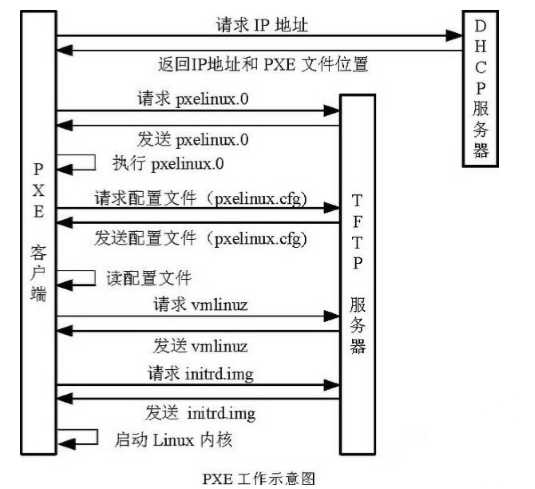
1.准备CentOS 6 安装源(创建一个光盘源以FTP形式共享出去)
使用FTP服务,将安装源放至/var/ftp/centos 6/目录下

2.安装并启用TFTP服务
yum-y install tftp-server -y

修改配置文件

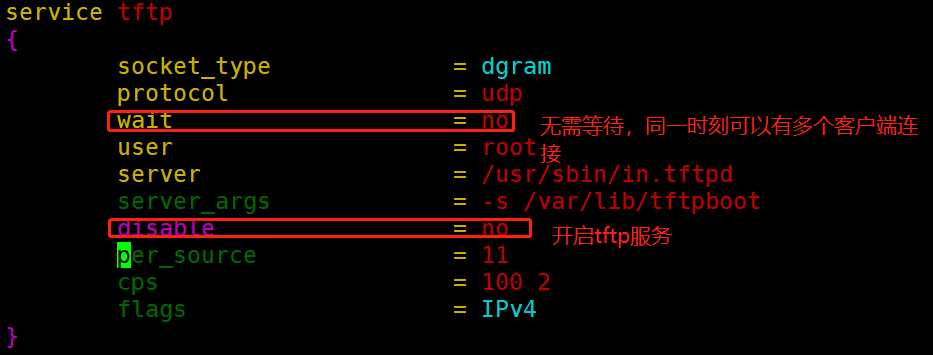
开启服务

3.准备Linux内核、初始化镜像文件

4.准备PXE引导程序、启动菜单文件



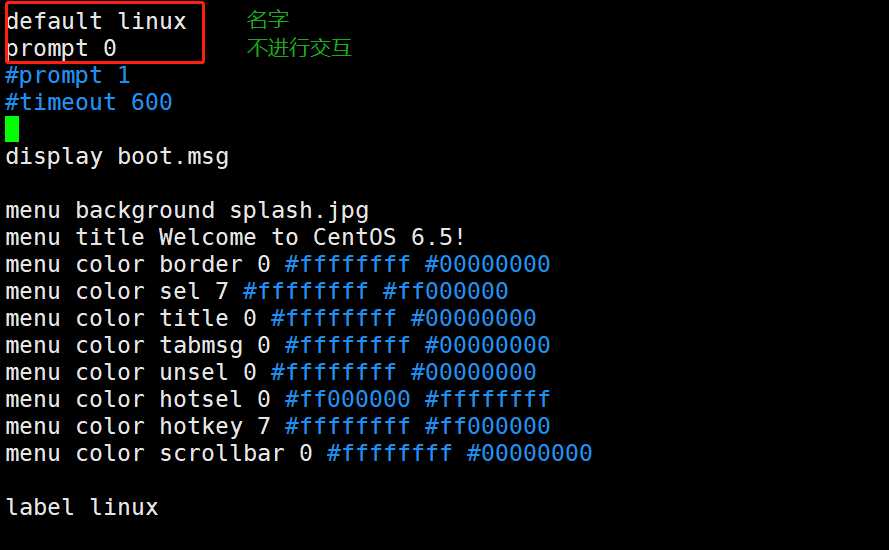
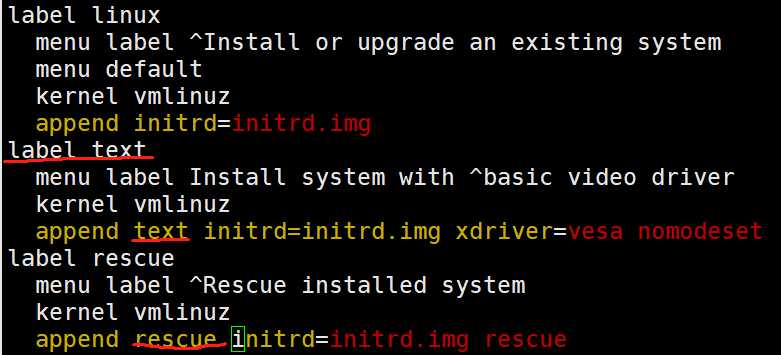

安装DHCP


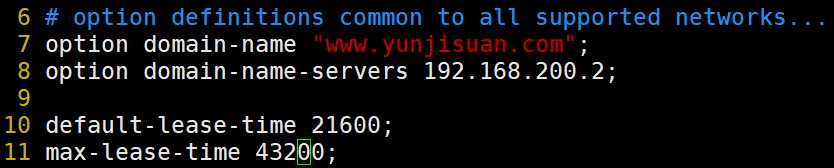


测试连接客户端
mount /dev/sr0 /media/cdrom/ mount: block device /dev/sr0 is write-protected, mounting read-only yum -y install ftp ftp 192.168.204.152 Connected to 192.168.200.144 (192.168.204.152). 220 (vsFTPd 2.2.2) Name (192.168.200.144:root): ftp 331 Please specify the password. Password: 230 Login successful. Remote system type is UNIX. Using binary mode to transfer files. ftp> ls 227 Entering Passive Mode (192,168,204,152,95,199). 150 Here comes the directory listing. drwxr-xr-x 7 0 0 4096 Nov 29 13:43 centos6 drwxr-xr-x 2 0 0 4096 Mar 01 2013 pub 226 Directory send OK. ftp> cd centos6 250 Directory successfully changed.
5.新建虚拟机进行验证
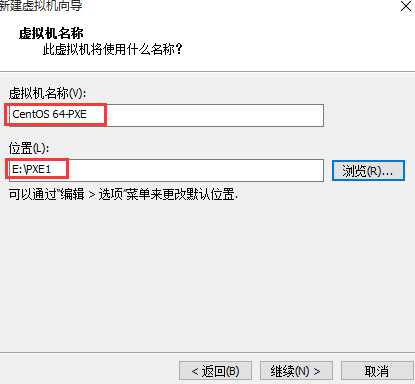
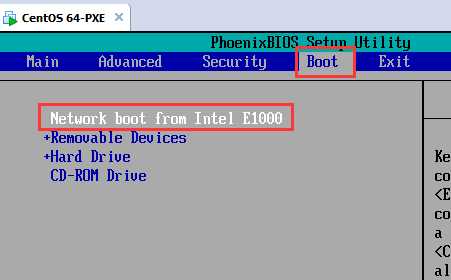
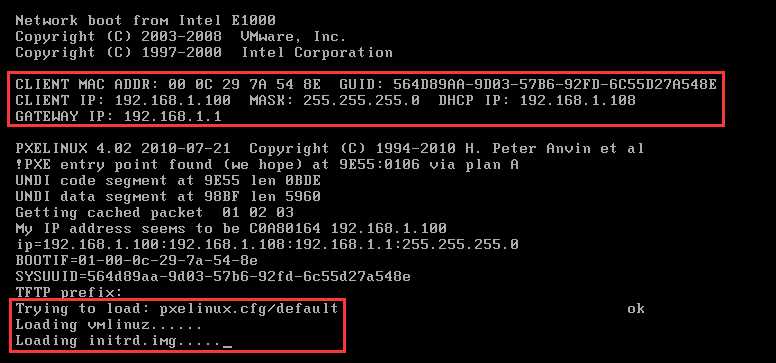
自动获取IP地址,并指向centos安装源
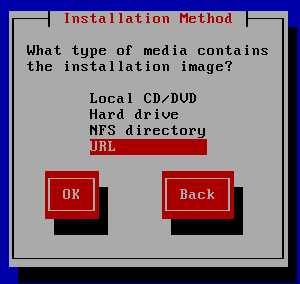
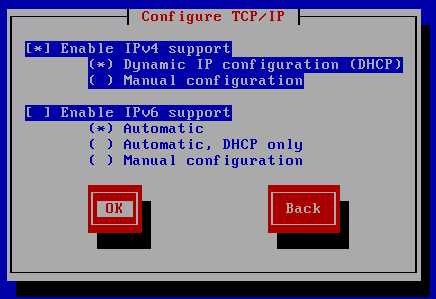
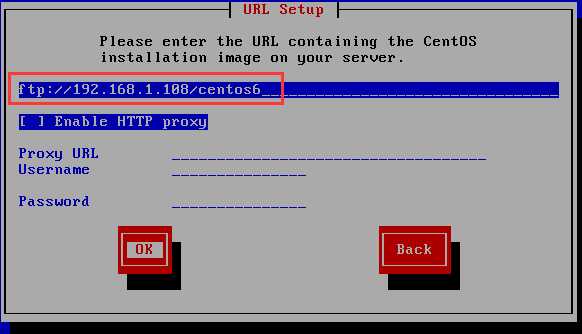
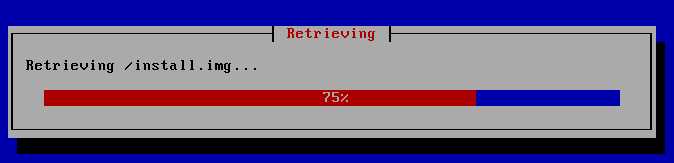
其余过程与本地安装同
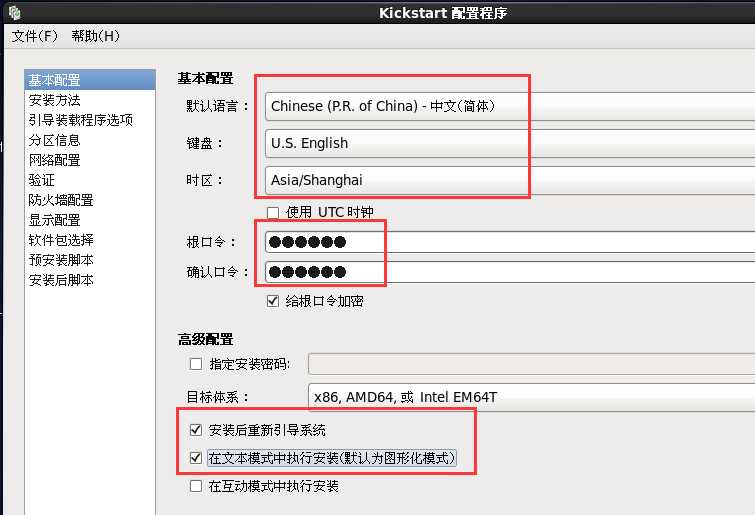
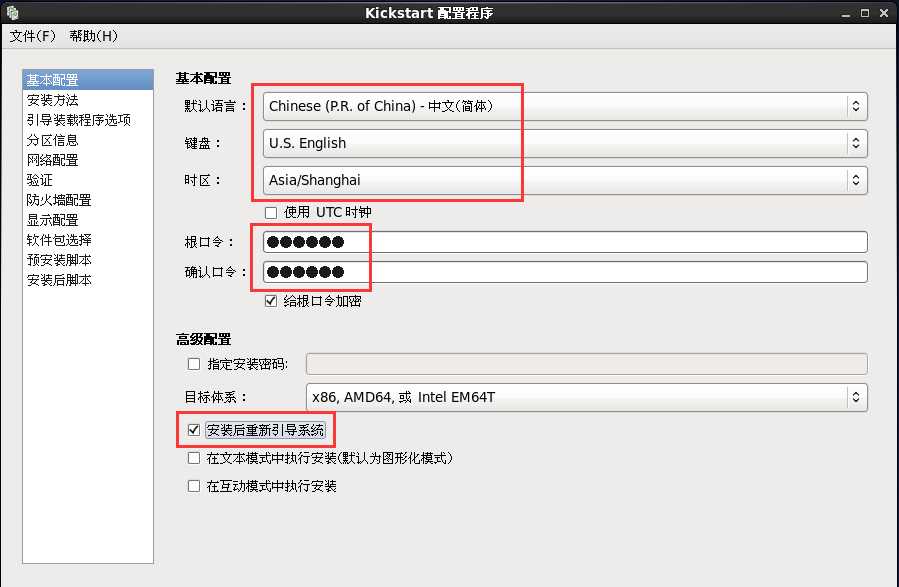
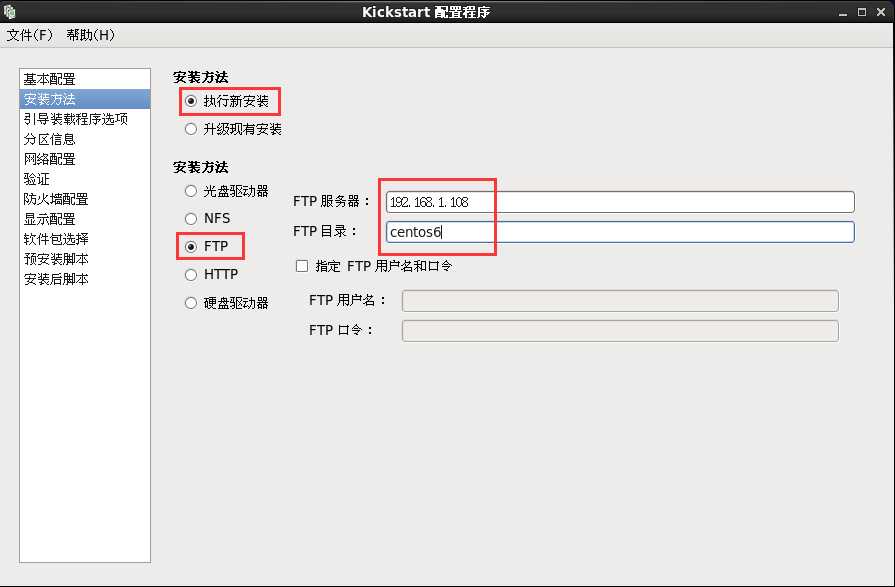
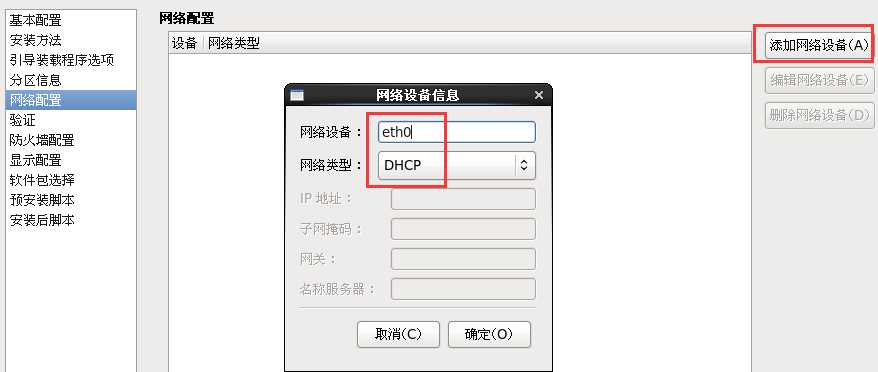
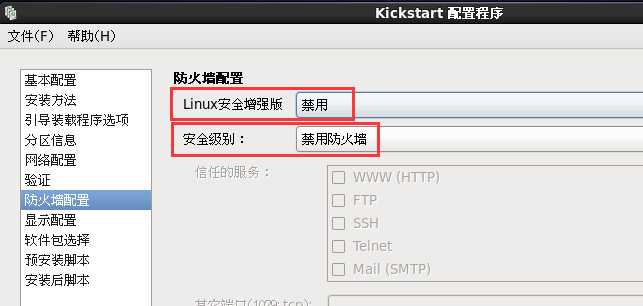
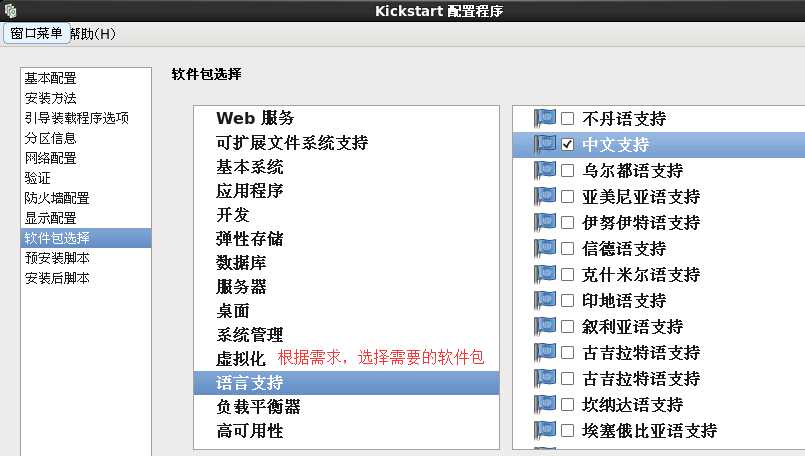
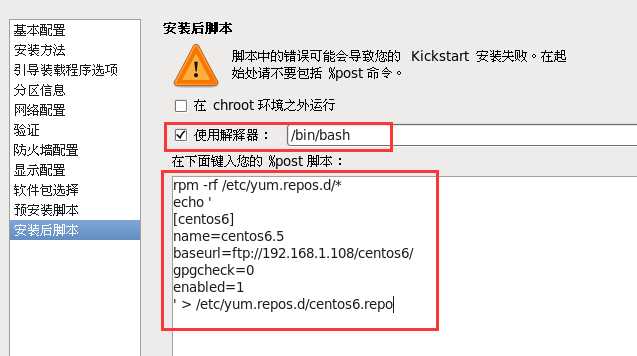
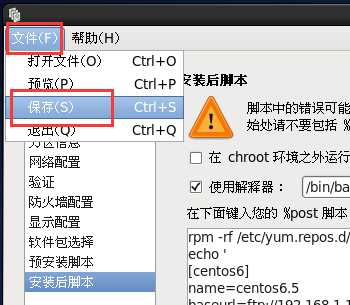
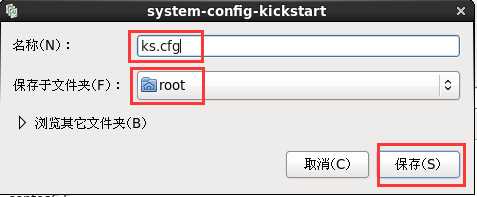
将应答文件部署在客户机可以访问的位置
1 ls 2 anaconda-ks.cfg dhcpd.conf.sample install.log Music Templates 3 Desktop Documents install.log.syslog Pictures Videos 4 dhcpd.conf Downloads ks.cfg Public 5 cp ks.cfg /var/ftp/ 6 chmod 777 /var/ftp/ks.cfg
修改启动菜单文件,调用应答文件
vim /var/lib/tftpboot/pxelinux.cfg/default
验证无人值守安装
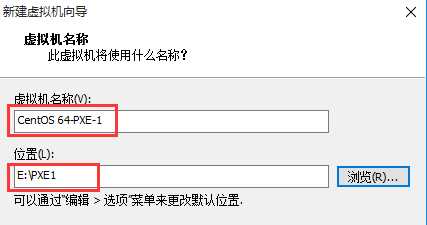
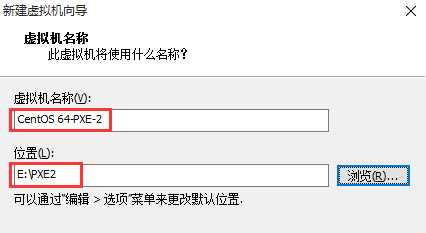
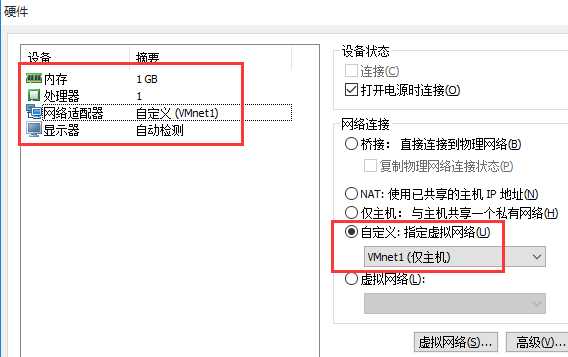
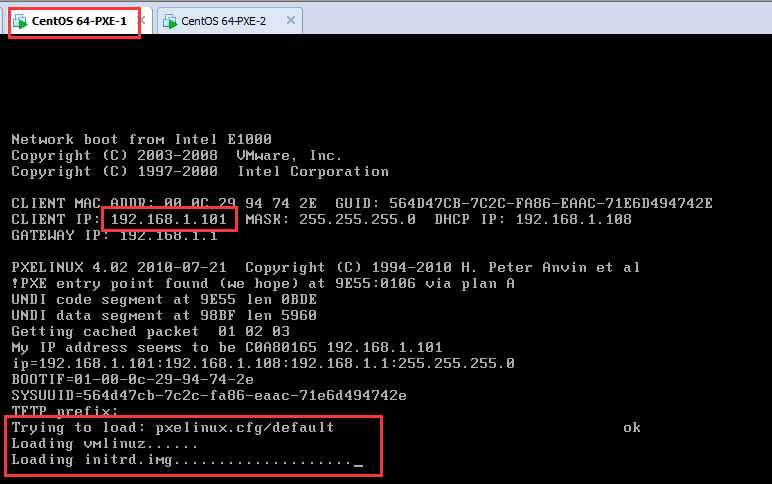
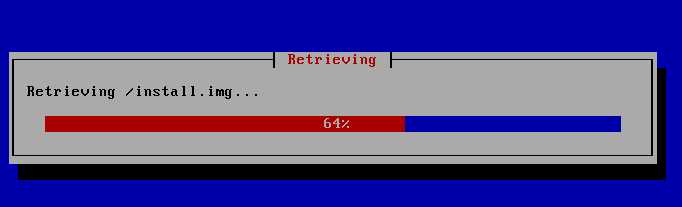
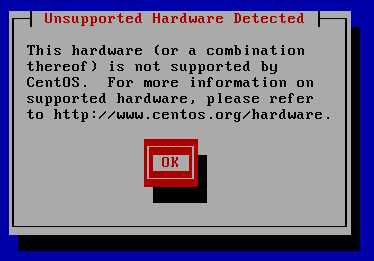
无人值守安装时,遇到卡到如下界面许手动点击OK
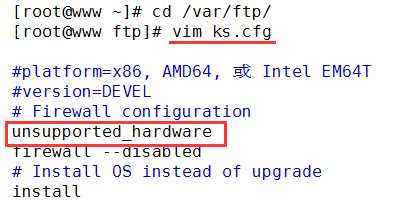
标签:9.png 客户机 hang 解决 传输协议 pre serve 网络引导 protected
原文地址:https://www.cnblogs.com/GokouRuri-zwq/p/10126314.html